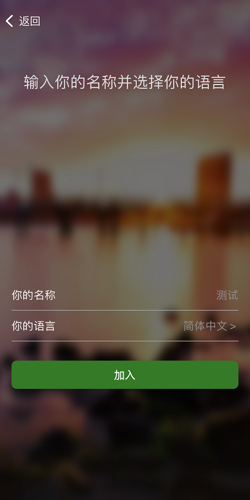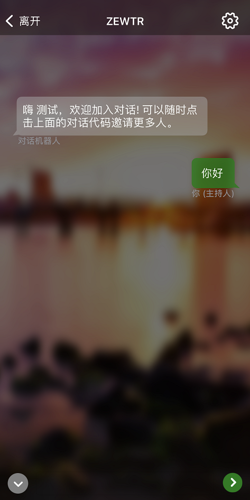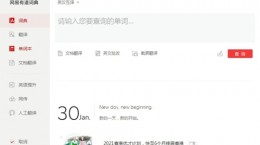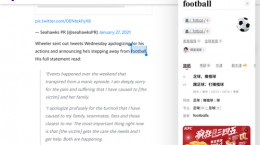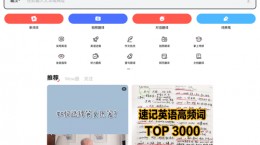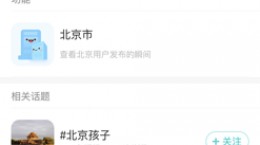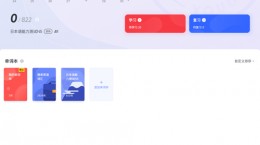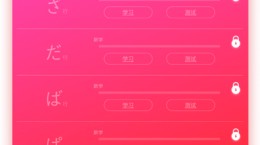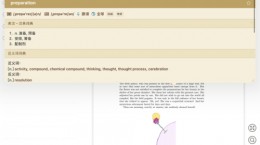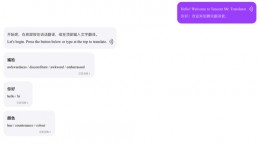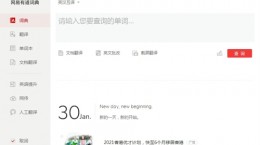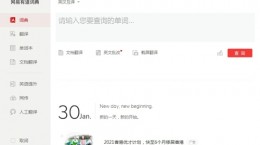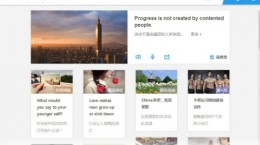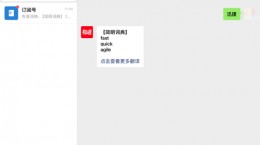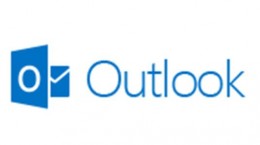微软翻译怎么设置中文,这也是一款非常实用的翻译软件,那么用户们在使用APP的时候应该怎么将翻译语言设置为中文呢,可能还有些小伙伴不清楚设置的流程。所以下面就为大家带来了中文的设置步骤!
微软翻译怎么设置中文
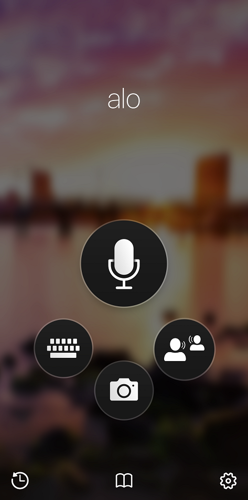
1.首先打开下载好的Microsoft翻译器。
2.打开应用程序后可以看到主界面显示的四个不同的翻译功能。
3.四个功能除了右侧的对话功能外,其它三个功能都是在进入后,点击底部的语言进行切换。
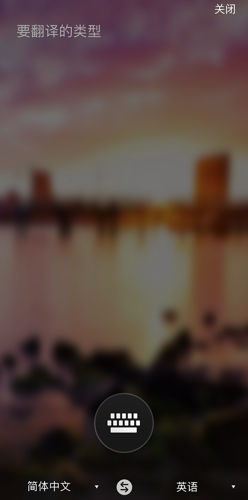
4.左侧的语言为源语言,也就是输入在文本框或录入语音的那种语言;右侧的语言为目标语言,就是翻译后的语言。
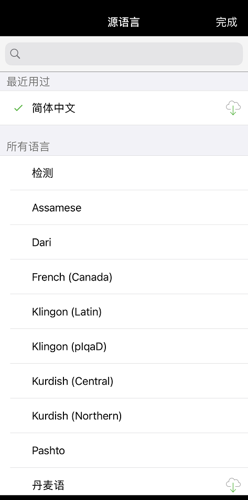
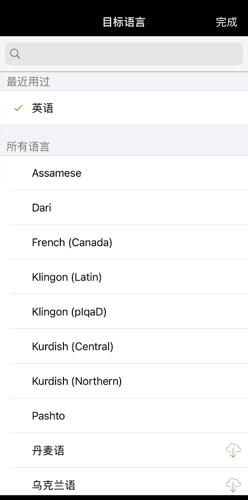
5.所以我们要将英文翻译为中文的话,需要将源语言设置为英文,再把目标语言设置为中文,然后在进行翻译。
6.而对话功能需要先加入或创建一个对话,然后系统会提示你选择你的语言。
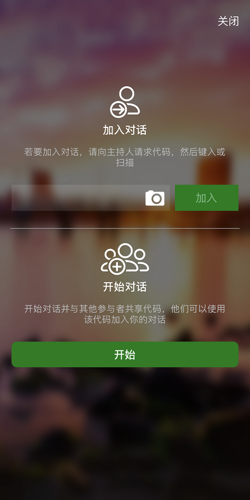
7.这里我们选择中文即可,因为加入对话使用其它语言的用户会选择他们的母语。这样他们输入其它语言后,你所看到的依旧是中文。